发布时间:2017-08-18 14: 03: 22
PDF文档在公司中使用的频率还是非常高的,有的时候办公人员会有需要修改一下PDF文档,像是添加点内容或者删除一些不合适的内容,但是PDF文档又不能直接编辑,这该如何解决呢?
其实只要选择一款非常专业的PDF编辑器就可以了,就像PDF Expert这款PDF编辑器一样,可以直接在PDF文档中进行编辑,下面款就位大家介绍一下具体该如何操作。
1、在中文官网进行PDF Expert下载,然后进行安装;
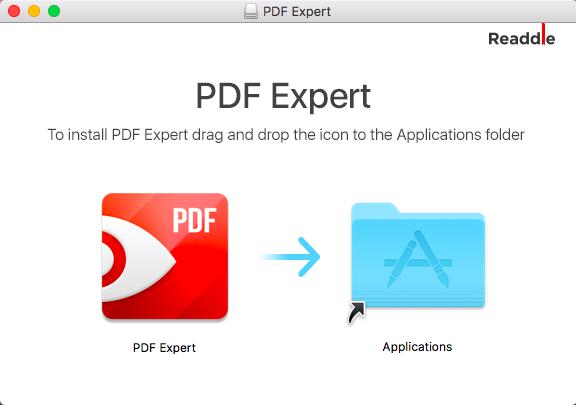
图1:PDF Expert安装
2、打开已经安装好的PDF编辑器和PDF文档;
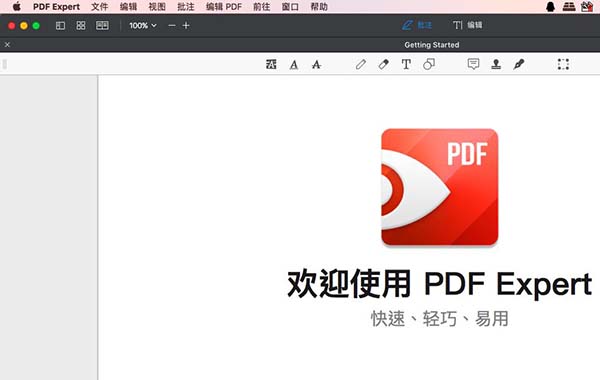
图2:打开PDF Expert
3、如图3所示,依次点击“编辑”→“文本”,在出现的右侧栏的文本工具中设置好字体大小和颜色;
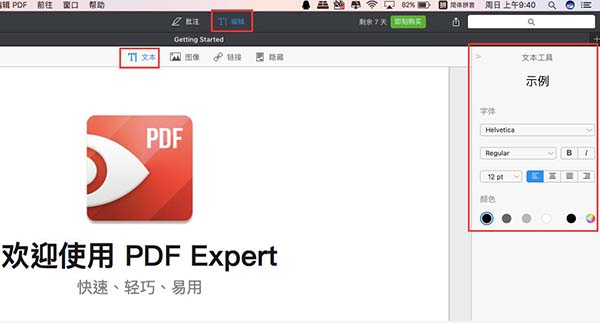
图3:文本工具设置
4、在需要添加的地方单击一下,然后输入添加的文字即可。
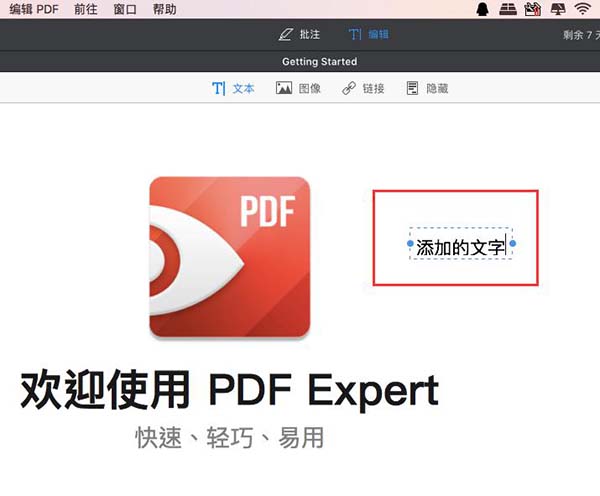
图4:添加文字
1、还是在文本模式下,单击一下已有的文字,使其出现蓝色虚线边框;
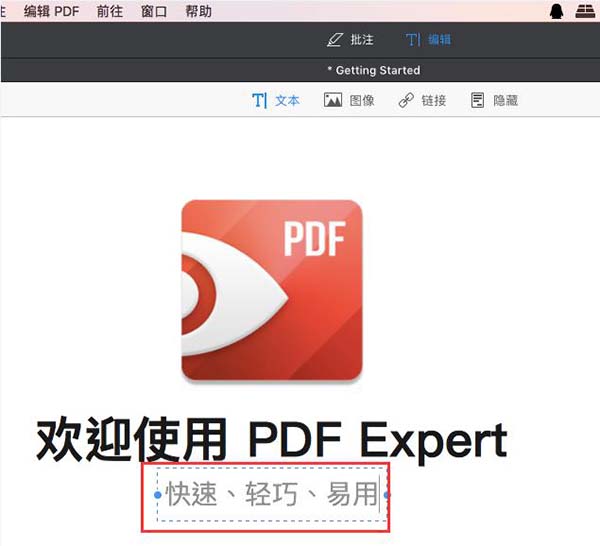
图5:单击已有文字
2、将光标移动到需要删除的字后面,然后按下delete键即可。
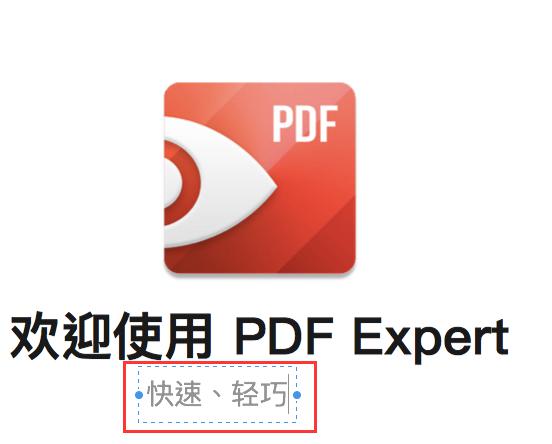
图6:删除文字
只要我们按照以上步骤,就可以在PDF文档中进行快速添加和删除文字,这对于需要微调PDF文档内容的办公室人员来讲还是非常适合的,既省时又省力。
介绍到这里想必大家对于这款软件还是非常感兴趣的,大家可以在中文官网下载页进行免费下载,还有一些其他功能方面的介绍可以去PDF Expert服务页进行查看。
更多关于PDF Expert的新鲜资讯,可以登录中文官网进行查询。
本文为原创,转载请标明原址:http://www.pdfexpert.cc/faq/kts-wz.html
展开阅读全文
︾